ステップ
1: ツール > 地表面作成 >地表面作成、、
CAD
DXFファイルを利用して解析地域の範囲を設定した後、これをFEA NXで使用できるファイルの形(拡張フォーマット
.tms)に保存する機能です。機能を呼び出した際、MIDAS/TGMという新たなダイアログボックスが作成されます。
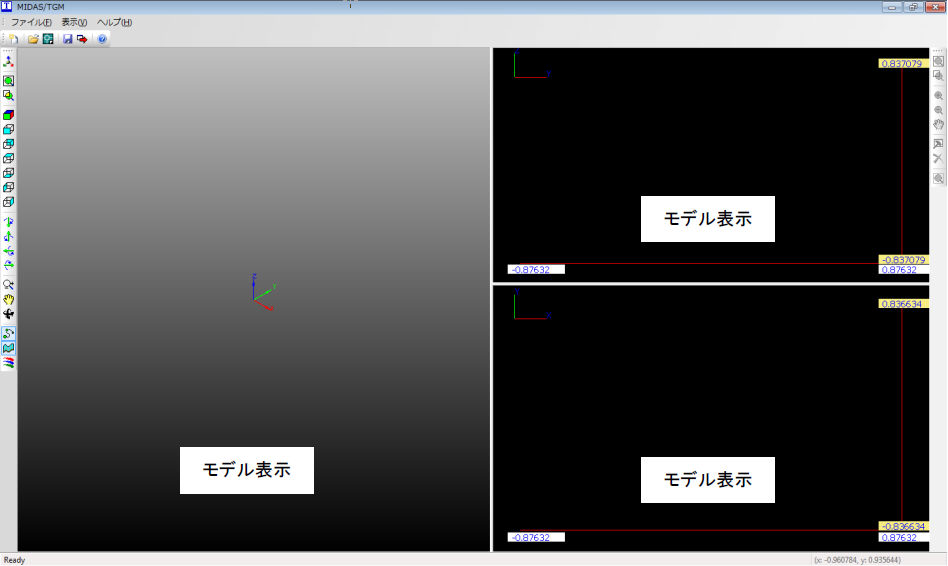
<MIDAS/TGM>
ステップ 2 : ファイル
> 読み込みDXF...
操作に使用するAutoCAD
DXFファイルを読み込みます。

< Import AutoCAD DXFファイル>
[Visible
Layers]
AutoCAD
DXFファイルに含まれている全てのレイヤの中で地形形状に必要な部分だけを意味します。使用しないレイヤは選択してInvisible
Layerに移します。
[Invisible
Layers]
AutoCAD
DXFファイルに含まれている全てのレイヤの中で地形形状に必要のない部分を意味し、この部分は地形形状に使用されません。
ステップ
3 : 解析範囲の設定
解析範囲を設定するために右ツールバーのTerrain
Geometryアイコン( )をクリックします。
)をクリックします。
ステップ
4 : 断面領域設定
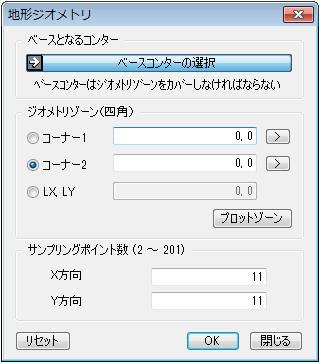
<地形ジオメトリ>
[ベースとなるコンター]
解析範囲を最小限に含む地域範囲をXY平面でドラッグして選択します。
[ジオメトリゾーン(四角)]
ベースコンターに含まれる範囲内で解析範囲を四角形範囲で指定します。コーナー1、コーナー2は四角形範囲を指定する対角線方向の頂点を意味します。Lx、
Lyは指定した範囲のX方向とY方向の長さを意味します。プロットゾーンをクリックして平面図上に指定した範囲を表示します。
[サンプリングポイント数]
指定した範囲内でサンプリングするポイントの個数をX方向とY方向について指定します。
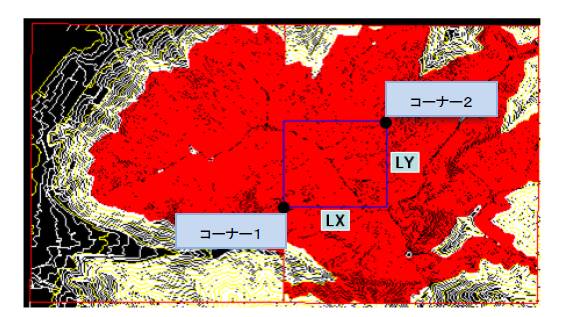
<地形ジオメトリ領域例>
ステップ 5 : ジオメトリの確認
モデルビューウィンドウでジオメトリを確認します。
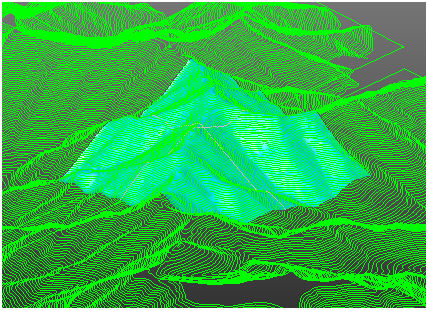
<地形ジオメトリ領域例>
ステップ
6 : ファイル > サーフェス書き出し...
作成した地形形状をFEA
NX上で使用可能なサーフェスファイルms)で保存します。
ステップ
7 : メインメニュー : ツール > 地形ジオメトリ作成 > TMSファイル読み込み
MIDAS/TGM機能を利用して作成したtmsファイルを読み込みます。 |




![]()